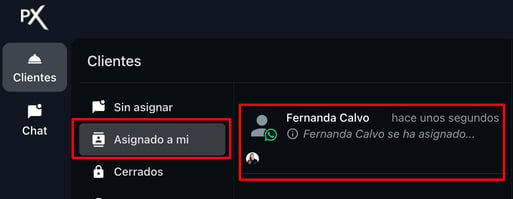- Centro de ayuda
- CONVERSACIONES
- Chat Clientes
-
Primeros pasos
-
Configuración Inicial
-
Procesos
-
MOTOR
- Establecimientos
- Ubicación y distancias
- Políticas
- Medios de pago
- Fotos
- Tipos de habitaciones
- Tarifas y disponibilidad
- Promociones
- Moneda
- Reserva
- Reserva - Pestaña Historial
- Reserva - Pestaña Presupuestos
- Reserva - Pestaña Tarjeta
- Mercado pago
- Canales
- Motor de Reservas
- Punto de Venta
- Canales de Venta
-
CRM
- Instancias
- Contactos
- Encuestas
- Etiquetas
- Inbox
- Plantillas de correo
- Email marketing
- Email Marketing Manual
- Reserva - Funciones
- Reserva - Pestaña Historial
- Reserva - Pestaña Presupuestos
- Reserva - Pestaña Archivos
- Reserva - Pestaña Programados
- Reserva - Pestaña Registro
- Movimientos de una reserva
- Presupuestos
- Registros de consultas
- Punto de ventas
- Correo corporativo
- Importar Reservas
- Búsquedas
- Reserva - Pestaña Avanzado
- Conversaciones
-
PMS
- Plano de ocupación
- Cargar reservas
- Cuentas contables
- Inventario
- Facturación
- Reserva - Ocupación
- Reserva - Huéspedes
- Reserva - Archivos
- Reserva - Folios
- Reserva - Pagos
- Reserva - Facturación
- Reserva
- Estado de habitaciones
- Caja diaria
- Cuentas corrientes
- Proveedores
- Planos de mesas
- Planos de spa
- Impuestos
- Acuerdos
- Servicios
- Tareas
- Tarifas y disponibilidad
- Reserva - Habitaciones y huéspedes
-
WEB
-
CHANNEL
-
CONVERSACIONES
-
Informes
-
SALES
-
Internas de Pxsol
-
Analítica
-
Performance
-
Administración
-
Arion
-
Desconexión por baja
-
Conexiones
-
Central de Reservas
-
Operaciones
-
Agencias - B2B
-
Generales
-
MarketPlace
-
Tarifas y disponibilidad
-
Plano de mesa
-
Preguntas frecuentes
-
Integraciones
-
Marca blanca
-
Inbox
¿Cómo asignar uno o más responsables a un chat con clientes en la aplicación Conversaciones?
En esta guía te enseñaremos a asignar uno o más responsables a un chat de clientes
1- Dentro de la aplicación de chat con los clientes, las nuevas conversaciones entrantes, llegarán a la carpeta Sin asignar
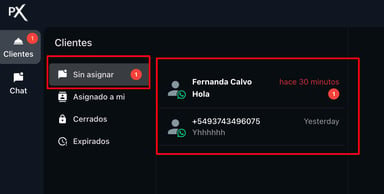
Como en todas las aplicaciones que tienen vinculación con whatsapp, la primer conversación siempre debe ser iniciada por el cliente (no se puede empezar una conversación con alguien si esta persona no ha escrito primero).
2- Dentro del chat que se encuentra sin asignar, se puede colocar un responsable haciendo click Responsable: en la parte superior derecha del cuadro de diálogo

y posteriormente, seleccionando el usuario y haciendo click en el botón Asignar Responsable
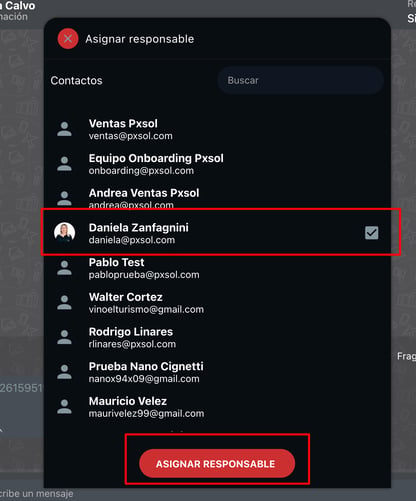
Un chat puede ser asignado a más de un responsable. Ambos verán la conversación en sus carpetas de asignados así como también la conversación que ambos usuarios tengan con el cliente en el chat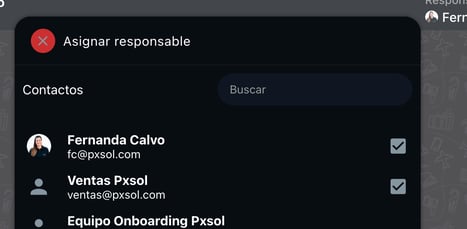
3- El usuario responsable ya podrá ver el chat en su carpeta Asignado a mi